Ідея написання цієї статті давно прийшла до мене в голову, просто ніяк руки не доходили. Я давно вже мав деякі пізнання, як записуються аудіо і відео розмови у програмі скайп, але перед написанням статті вирішив ще раз спробувати це зробити на комп’ютері, на якому я ніколи не робив. І понеслась… Забігаючи наперед скажу, що єдино робочим способом записати і відео і звук зі скайпу на комп’ютері – це встановити яку-небудь програму для запису відео з екрану монітора, наприклад Camtasia Studio. Цим способом ви запишіть відео зі скайпу з будь-його версії і на будь-якому комп’ютері.
Але все ж запис відео з монітора – це трошки не те. Адже є купа спеціальних програм, які повинні допомогти нам це зробити, однак можуть винести мозок на всі 100 відсотків.
Зміст:
- 1 Програма Free Video Call Recorder for Skype
- 2 Pamella Call Recorder for Skype
Програма Free Video Call Recorder for Skype
Саме вона, на мою думку, є найкращою, адже встановити її досить просто. Меню і функціонал також не особливо складні, до того ж вона безкоштовна. Зараз я опишу, звідки її брати і як користуватися, а потім проблеми, з якими я зіткнувся.
Я даю ссилочку на офіційний сайт:
http://www.dvdvideosoft.com/ru/products/dvd/Free-Video-Call-Recorder-for-Skype.htm
Переходимо, завантажуємо, встановлюємо. Під час установки будьте уважні, тому що вам спробують впарити кілька супутніх програм типу браузера Аміго, приберіть пташки і відмовтеся від цих установок. Все, більше ніяких проблем з установкою виникнути не повинно.
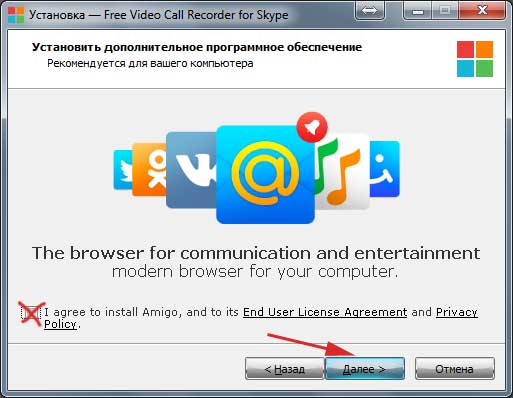
Відразу після запуску програми у вас з’явиться віконце, де буде написано, що ви повинні попереджати співрозмовника, що розмова записується. Прийміть це до відома, поставте галочку «Більше не показувати» і натисніть на кнопку «Продовжити»:

Тепер Давайте звернемо увагу на головне вікно програми, а саме розділ «Режим запису». З випав списку ми можемо вибрати три режиму.
Якщо ви хочете записати аудіо розмова в скайпі, то вибираєте «Записати тільки аудіо»;
Якщо ви хочете записати і себе і тієї людини, з якою розмовляєте, то виберіть пункт «Записати всіх співрозмовників».
Якщо ви хочете записати тільки тієї людини, з якою розмовляєте, то виберіть пункт «Записувати тільки співрозмовника».
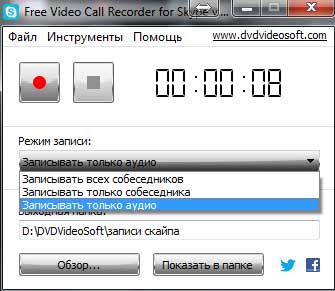
Тепер Давайте зайдемо в «Опції». Для цього необхідно натиснути пункт меню «Інструменти»:
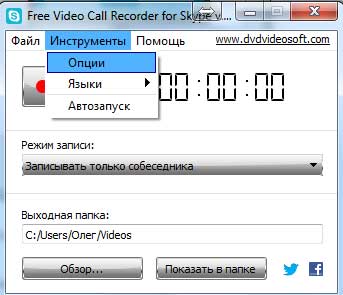
Головне, що нам потрібно, це у вкладці «Збереження» вибрати папку, в яку будуть записуватися розмови. Краще не використовувати для цього системний диск, щоб не захаращувати його.
У вкладці «Відео і Аудіо» ви можете налаштувати параметри записуваних файлів, якщо розбираєтеся в цьому. Якщо ні, то можете залишити параметри за умовчанням і довіриться системі в цій справі.

Для того щоб почати запис розмови, запустіть скайп і зателефонуйте співрозмовника, якого хочемо записати. Після того, як захочете почати записувати розмову, запустіть програму Free Video Call Recorder for Skype, вибираємо режим запису і натискаємо на кнопку з червоним кружечком.
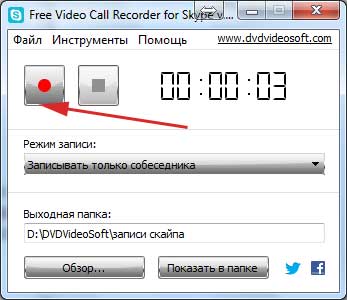
Щоб призупинити записування, натисніть на кнопку паузи, а щоб взагалі закінчити на кнопку «Стоп»:

Тепер, аби послухати та подивитися те, що ви записали, достатньо просто натиснути на кнопку «Показати в папці» і відкрити відповідний файл.

Проблеми, з якими я зіткнувся під час установки і роботи з програмою:
При скачуванні інсталяційного файлу з офіційного сайту сервер скидав з’єднання, тому довелося викачувати програму дуже довго. Можливо, це тимчасове явище і мені просто не пощастило.
Комп’ютер, на який я встановлював дану програму, не напічканий різним софтом і кодеками для відео, тому мені не вдалося відкрити записані відеофайли розмови стандартним відеоплеєром, допомогло лише конвертування відео у Camtasia Studio.
А так, в принципі, проблем більше не виникало.
Pamella Call Recorder for Skype
Статтю на цьому вже можна було б і закінчувати, але я не можу не поділитися негативним відгуком щодо програми Pamella Call Recorder.
Раніше її можна було встановити прямо зі скайпу через додатки. В оновлених версіях скайпу програми прибрали, і така можливість зникла.
Програма тільки щодо безкоштовно, розмову можна безкоштовно записувати тільки до 30 хвилин.
Хто хоче потренуватися, можете завантажити з офіційного сайту http://www.pamela.biz/
Що нас чекає після установки.
Необхідно запустити скайп і дати доступ для Pamela:
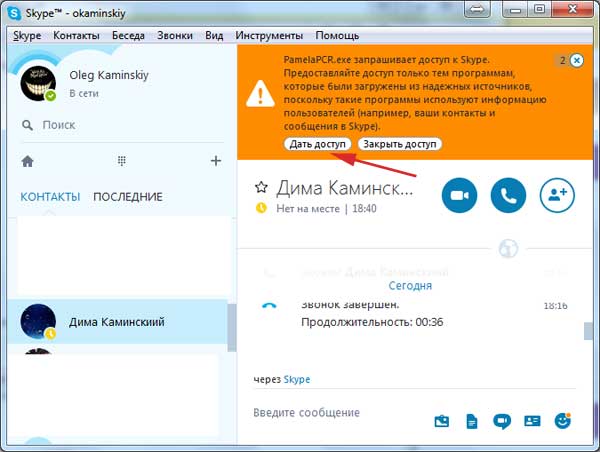
Тепер кожен раз вас будуть питати під час дзвінка, а чи не хочете ви його записати. Але записати його особисто у мене не вийшло. Може справа в останньому оновленні скайпа.
З’явилося повідомлення, що відеодзвінок я записати не зможу, а можу записати тільки аудіо. Відео можна записати тільки в ручному режимі. Скажу вам по секрету, що в ручному режимі кнопка запису відео теж була не активна.
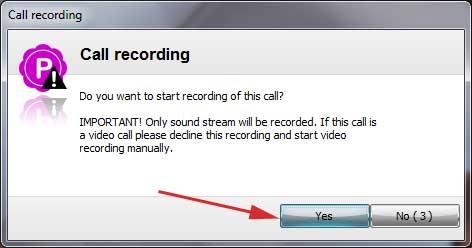
На мою спробу записати аудіо програма видала чергову помилку.
Хоча раніше програма працювала досить добре, у порівнянні з тим, що з нею сталося зараз. Можливо, у вас справи з Памелою йдуть краще, ніж у мене і у вас вийшло записати розмову зі скайпу. Відпишіться в коментарях.


